Editar un plan de capital en Finanzas de portafolio y Planificación del capital
Nota:
La información de este tutorial se aplica a las cuentas con los productos Portafolio Financiero y Planificación del capital en Procore. Ponte en contacto con tu Punto de contacto de Procore para obtener más información.Objetivo
Editar un plan de capital en Finanzas de portafolio y Planificación del capital.
Fondo
A medida que avanzan los proyectos, la columna Proyección en vivo en un plan de capital reflejará el costo anticipado actual de cada proyecto según una combinación de costos comprometidos, costos pendientes y retenciones. Si su equipo reoorecasts en una cadencia regular, puede realizar actualizaciones del gasto proyectado editando el plan de capital.
Los cambios en el plan de capital pueden incluir costos móviles para un proyecto a un año con el fin de adaptarse a un proyecto existente que está en tendencia sobre el presupuesto, retirar los costos hacia adelante para ejecutar un proyecto de emergencia capital o convertir una asignación en un proyecto. Como ejemplo, si observa que está en tendencia por debajo del presupuesto para un proyecto, es posible que considere reasignar algunos montos para financiar un ligero sobreprecio en otro proyecto.
Aspectos a tener en cuenta
- Permisos de usuario requeridos:
- "Administrador de la construcción" o "Administrador de la compañía" en Finanzas de portafolio y Planificación del capital.
- Información adicional:
- Esta función requiere que el producto Planificación del capital se agregue a la cuenta de su organización en Portafolio Financiero. Por favor, póngase en contacto con su Punto de contacto de Procore si tiene alguna pregunta.
Requisitos previos
- Configure un nuevo plan de capital. Consulte Configurar un plan de capital en Finanzas de portafolio y Planificación del capital.
Pasos
- En el Tablero, haga clic en la pestaña Planificación .
- Utilice los menús desplegables Construcción y versiones para ubicar el plan de capital que desea editar.
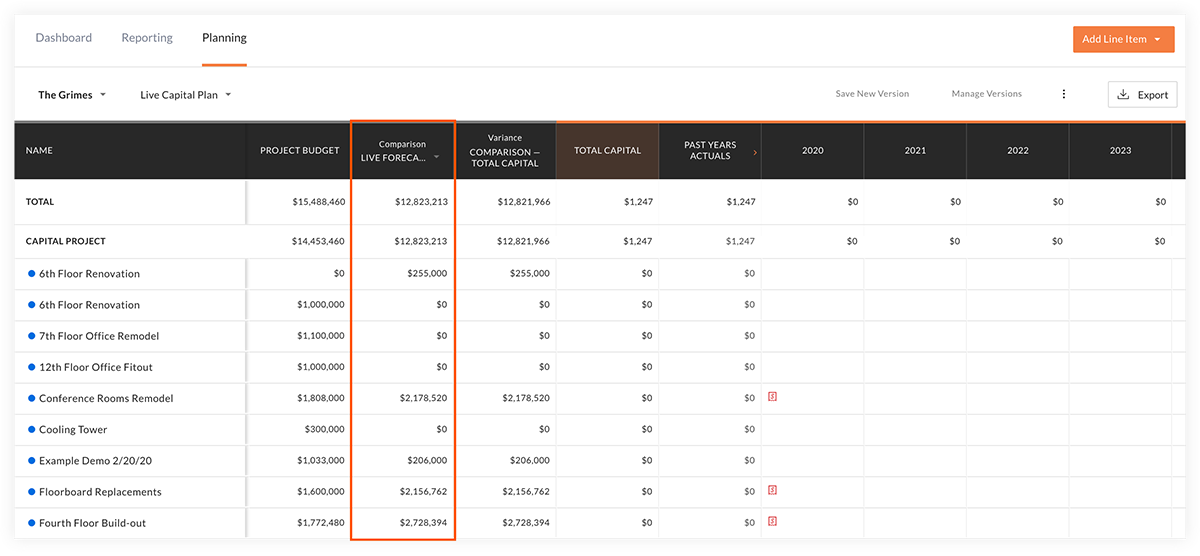
Nota: Los datos de las columnas "Presupuesto del proyecto" y "Comparación (Proyección en vivo)" se extraen directamente de las páginas del proyecto correspondientes. - Coloque el cursor sobre la columna de un año y haga clic en el icono de más
 naranja para ingresar una cantidad para un proyecto.
naranja para ingresar una cantidad para un proyecto.
Nota: Haga clic fuera del campo para guardar.Recomendación
Presione TAB en su teclado para moverse rápidamente por las celdas e ingrese los costos. La columna "Capital total" se actualizará en tiempo real. - Continúe realizando ediciones según sea necesario para ajustar el "Capital total".
- Una vez completado el proceso de reocastado, haga clic en Guardar nueva versión. Consulte Guardar y administrar versiones de planes de capital en Finanzas de portafolio y Planificación del capital


